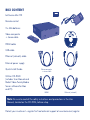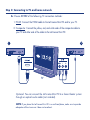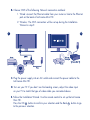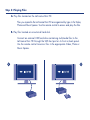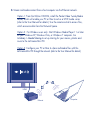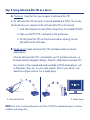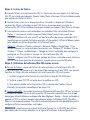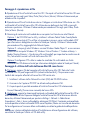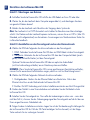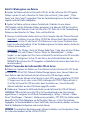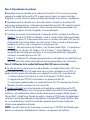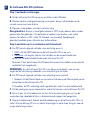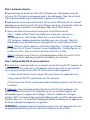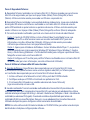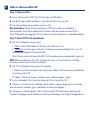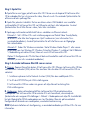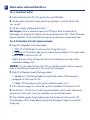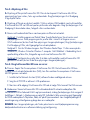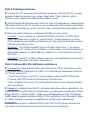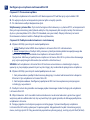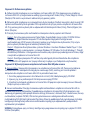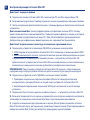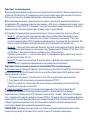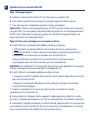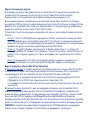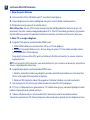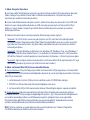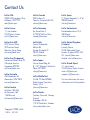LaCie Mini HD Manuale utente
- Categoria
- Dischi rigidi esterni
- Tipo
- Manuale utente
Questo manuale è adatto anche per

Quick Install Guide
La pagina si sta caricando...
La pagina si sta caricando...
La pagina si sta caricando...
La pagina si sta caricando...
La pagina si sta caricando...
La pagina si sta caricando...
La pagina si sta caricando...
La pagina si sta caricando...
La pagina si sta caricando...
La pagina si sta caricando...
La pagina si sta caricando...
La pagina si sta caricando...

IT
Installazione dell’unità LaCinema Mini HD
Passaggio 1: trasferimento di file
A. Connettere l’unità LaCinema Mini HD al PC o al Mac tramite cavo USB.
B. Dopo aver installato l'unità sul computer, trasferirvi i file normalmente.
C. Al termine, disinstallare l’unità in modo sicuro.
Utenti Mac: l’unità è preformattata in formato NTFS e pertanto per gli utenti Mac è di sola
lettura. Per copiare i file occorre riformattare l’unità in formato HFS+ (Mac OS Extended,
senza journaling). Per istruzioni sulla riformattazione vedere la Guida per l'utente.
Passaggio 2: collegamento al televisore o alla rete domestica
A. Selezionare UNO dei seguenti metodi di collegamento al televisore.
1. HDMI: collegare il cavo HDMI all’unità LaCinema Mini HD e al televisore.
2. Composito: collegare le estremità gialla, rossa e bianca del cavo composito al
televisore e l’altra estremità del cavo all’unità LaCinema Mini HD.
Opzionale: è possibile collegare l’unità LaCinema Mini HD a un sistema home theater
utilizzando un cavo audio ottico (non incluso).
NOTA: se l’unità LaCinema Mini HD viene posta in uno spazio chiuso, assicurarsi che vi sia
una circolazione d’aria sufficiente per evitare il surriscaldamento.
B. Selezionare UNO dei seguenti metodi di collegamento alla rete.
1. Wired: collegare il cavo Ethernet dal router o dall’hub alla porta Ethernet sul retro
dell’unità LaCinema Mini HD.
2. Wireless: la connessione WiFi verrà configurata durante la procedura guidata di
installazione nel passaggio E.
C. Collegare l’alimentazione a una presa CA e connettere il cavo all'unità LaCinema Mini HD.
D. Accendere il televisore. Se non viene visualizzata la schermata di caricamento, selezionare
l'ingresso video del televisore che corrisponde al cavo video collegato durante il passaggio
precedente.
E. Seguire la procedura guidata di installazione. Utilizzare il telecomando per impostare
l’unità LaCinema Mini HD. Premere il pulsante OK per confermare la selezione e il pulsante
Back (Indietro) per tornare alla selezione precedente.
Passaggio 3: riproduzione di file
A. Riproduzione di file sull’unità LaCinema Mini HD. I file copiati sull’unità LaCinema Mini HD sono
organizzati per tipo negli spazi Video, Photo (Foto) e Music (Musica). Utilizzare il telecomando per
accedere ai file e riprodurli.
B. Riproduzione di file sull’unità disco esterna. Collegare un’unità disco USB esterna con i file
multimediali all’unità LaCinema Mini HD utilizzando una delle porte host USB sui pannelli
anteriore o posteriore. Utilizzare il telecomando per accedere ai file negli spazi Video, Photo
(Foto) o Music (Musica).
C. Streaming di contenuto multimediale da un computer host tramite una rete Ethernet.
Opzione 1: dal CD-ROM con le utility, installare il software Packet Video TwonkyMedia
Server, che consentirà al PC o al Mac di comportarsi come un server multimediale UPnP
(per informazioni dettagliate consultare la Guida per l’utente). Utilizzare il telecomando
per accedere ai file, raggiungibili da Network Space.
Opzione 2: solo per gli utenti Windows: avviare Windows Media Player 11 o una versione
successiva sul computer Windows XP, Windows Vista o Windows 7. Andare a Library >
Media Sharing (Libreria > Condivisione file multimediali) per impostare la condivisione di
film, foto e brani musicali sull’unità LaCinema Mini HD.
Opzione 3: configurare il PC o Mac in modo che condivida i file multimediali con l'unità
LaCinema Mini HD attraverso la rete (per informazioni dettagliate vedere la Guida per l’utente).
Passaggio 4: utilizzo dell’unità LaCinema Mini HD come Server
A. File Server: copiare i file dal computer all’unità LaCinema Mini HD. Dato che l’unità
LaCinema Mini HD può fungere da NAS (network-attached disk), i file possono essere
trasferiti dal computer all'unità LaCinema Mini HD tramite rete.
1. Installare il software LaCie Network Assistant (LNA) dal CD-ROM incluso.
2. Assicurarsi che l’opzione IPCONF sia attivata nelle preferenze LNA.
3. A questo punto è possibile accedere all’unità LaCinema Mini HD selezionando
Connect Manually (Connessione manuale) dal menu LNA.
B. Media Server: eseguire lo streaming del contenuto multimediale dell’unità LaCinema Mini HD ai
lettori multimediali di rete. Dopo aver collegato l’unità LaCinema Mini HD al televisore e alla rete
domestica, utilizzare il telecomando per spostarsi a Settings > Network > Media Servers
(Impostazioni > Rete > Server multimediale) e selezionare ON (Attiva). Il contenuto verrà analizzato
e reso disponibile sui lettori multimediali DLNA come Playstation, Xbox e così via sulla rete domestica.
Per la configurazione e l’uso come lettore multimediale, consultare la guida utente della periferica.
NOTA: per istruzioni dettagliate relative all’installazione e alla configurazione del software,
consultare la Guida per l’utente sul CD delle utility.

IT
Installazione dell’unità LaCinema Mini HD
Passaggio 1: trasferimento di file
A. Connettere l’unità LaCinema Mini HD al PC o al Mac tramite cavo USB.
B. Dopo aver installato l'unità sul computer, trasferirvi i file normalmente.
C. Al termine, disinstallare l’unità in modo sicuro.
Utenti Mac: l’unità è preformattata in formato NTFS e pertanto per gli utenti Mac è di sola
lettura. Per copiare i file occorre riformattare l’unità in formato HFS+ (Mac OS Extended,
senza journaling). Per istruzioni sulla riformattazione vedere la Guida per l'utente.
Passaggio 2: collegamento al televisore o alla rete domestica
A. Selezionare UNO dei seguenti metodi di collegamento al televisore.
1. HDMI: collegare il cavo HDMI all’unità LaCinema Mini HD e al televisore.
2. Composito: collegare le estremità gialla, rossa e bianca del cavo composito al
televisore e l’altra estremità del cavo all’unità LaCinema Mini HD.
Opzionale: è possibile collegare l’unità LaCinema Mini HD a un sistema home theater
utilizzando un cavo audio ottico (non incluso).
NOTA: se l’unità LaCinema Mini HD viene posta in uno spazio chiuso, assicurarsi che vi sia
una circolazione d’aria sufficiente per evitare il surriscaldamento.
B. Selezionare UNO dei seguenti metodi di collegamento alla rete.
1. Wired: collegare il cavo Ethernet dal router o dall’hub alla porta Ethernet sul retro
dell’unità LaCinema Mini HD.
2. Wireless: la connessione WiFi verrà configurata durante la procedura guidata di
installazione nel passaggio E.
C. Collegare l’alimentazione a una presa CA e connettere il cavo all'unità LaCinema Mini HD.
D. Accendere il televisore. Se non viene visualizzata la schermata di caricamento, selezionare
l'ingresso video del televisore che corrisponde al cavo video collegato durante il passaggio
precedente.
E. Seguire la procedura guidata di installazione. Utilizzare il telecomando per impostare
l’unità LaCinema Mini HD. Premere il pulsante OK per confermare la selezione e il pulsante
Back (Indietro) per tornare alla selezione precedente.
Passaggio 3: riproduzione di file
A. Riproduzione di file sull’unità LaCinema Mini HD. I file copiati sull’unità LaCinema Mini HD sono
organizzati per tipo negli spazi Video, Photo (Foto) e Music (Musica). Utilizzare il telecomando per
accedere ai file e riprodurli.
B. Riproduzione di file sull’unità disco esterna. Collegare un’unità disco USB esterna con i file
multimediali all’unità LaCinema Mini HD utilizzando una delle porte host USB sui pannelli
anteriore o posteriore. Utilizzare il telecomando per accedere ai file negli spazi Video, Photo
(Foto) o Music (Musica).
C. Streaming di contenuto multimediale da un computer host tramite una rete Ethernet.
Opzione 1: dal CD-ROM con le utility, installare il software Packet Video TwonkyMedia
Server, che consentirà al PC o al Mac di comportarsi come un server multimediale UPnP
(per informazioni dettagliate consultare la Guida per l’utente). Utilizzare il telecomando
per accedere ai file, raggiungibili da Network Space.
Opzione 2: solo per gli utenti Windows: avviare Windows Media Player 11 o una versione
successiva sul computer Windows XP, Windows Vista o Windows 7. Andare a Library >
Media Sharing (Libreria > Condivisione file multimediali) per impostare la condivisione di
film, foto e brani musicali sull’unità LaCinema Mini HD.
Opzione 3: configurare il PC o Mac in modo che condivida i file multimediali con l'unità
LaCinema Mini HD attraverso la rete (per informazioni dettagliate vedere la Guida per l’utente).
Passaggio 4: utilizzo dell’unità LaCinema Mini HD come Server
A. File Server: copiare i file dal computer all’unità LaCinema Mini HD. Dato che l’unità
LaCinema Mini HD può fungere da NAS (network-attached disk), i file possono essere
trasferiti dal computer all'unità LaCinema Mini HD tramite rete.
1. Installare il software LaCie Network Assistant (LNA) dal CD-ROM incluso.
2. Assicurarsi che l’opzione IPCONF sia attivata nelle preferenze LNA.
3. A questo punto è possibile accedere all’unità LaCinema Mini HD selezionando
Connect Manually (Connessione manuale) dal menu LNA.
B. Media Server: eseguire lo streaming del contenuto multimediale dell’unità LaCinema Mini HD ai
lettori multimediali di rete. Dopo aver collegato l’unità LaCinema Mini HD al televisore e alla rete
domestica, utilizzare il telecomando per spostarsi a Settings > Network > Media Servers
(Impostazioni > Rete > Server multimediale) e selezionare ON (Attiva). Il contenuto verrà analizzato
e reso disponibile sui lettori multimediali DLNA come Playstation, Xbox e così via sulla rete domestica.
Per la configurazione e l’uso come lettore multimediale, consultare la guida utente della periferica.
NOTA: per istruzioni dettagliate relative all’installazione e alla configurazione del software,
consultare la Guida per l’utente sul CD delle utility.
La pagina si sta caricando...
La pagina si sta caricando...
La pagina si sta caricando...
La pagina si sta caricando...
La pagina si sta caricando...
La pagina si sta caricando...
La pagina si sta caricando...
La pagina si sta caricando...
La pagina si sta caricando...
La pagina si sta caricando...
La pagina si sta caricando...
La pagina si sta caricando...
La pagina si sta caricando...
La pagina si sta caricando...
La pagina si sta caricando...
La pagina si sta caricando...
La pagina si sta caricando...
La pagina si sta caricando...
La pagina si sta caricando...
La pagina si sta caricando...
La pagina si sta caricando...
La pagina si sta caricando...

CH
നᇉLaCinema Mini HD
ҋᇮ 1ƥԵංࡸ
A. ݝ USB ࢃ LaCinema Mini HD ৼࢫ֥ PC ࠎ Macè
B. ֙ಁఝτሔ֥֬ࡀෟࠖഏ൏Ɨ߽ࢃࡸၢӏ݆١൛Եං֥ۅಁఝè
C. ԵංຢӵޱƗτ׀ྈ༶ۅಁఝè
Mac Ⴏ߃ƥۅಁఝၟხ۳൛ߋເ NTFSƗႀՕۅಁఝؚ Mac Ⴏ߃ᇁ؇֬èເਛࢃ
ࡸڶᇌ֥ۅಁఝƗྺးࢃఊᇞྔ۳൛ߋເ HFS+ƓMac OS ছᅡƗ٫ಷᇄ൛Ɣè Ⴜܸᇞ
ྔ۳൛ߋ֬නଃƗ౯ҜᄎûႯ߃൴үüè
ҋᇮ 2ƥৼࢫ֥൱ދࡌະક
A. ࿑ᄻ༶ਠರ၉൱ৼࢫ١ٌƥ
1. HDMIƥࢃ HDMI ৼࢫ֥ LaCinema Mini HD ދ൱è
2. ڶލƥࢃڶލ֬ߢ೫çު೫ދϩ೫თ൱པৼƗ֬၉ؑთ LaCinema
Mini HD པৼè
ढ़࿑ƥढ़ၢݝ݂༿ႂƓ໊ڿւƔࢃ LaCinema Mini HD თࡌႜᄄ༩པৼè
ሆၰƥݛࢃ LaCinema Mini HD ᇉ३࡞ཱི༵֬໑ᇉƗ౯ಙГ३ఞԐٺੇၢь૮ݝಪè
B. ࿑ᄻ༶ਠະકৼࢫ١ٌᆴ၉ƥ
1. ႼནƥݝၢฅະࢃႵఝࠎࠩནఝთ LaCinema Mini HD Уഏ֬ၢฅະؑ८པৼè
2. ནƥWiFi ৼࢫࢃᄤҋᇮ E ֬τሔས֤ᇖ࣐ྡྷനᇉè
C. ࢃჾҳ್֥ੇჾҳቝᇖƗಝޱࢃჾৼࢫ֥ LaCinema Mini HDè
D. ռा൱èݛै҉֥ࡍᄢ௧ଥƗ౯ןᆣ൱ഏ֬൱ං್ၢѓთഏৼࢫ֬൱
ྟோè
E. φᅽτሔས֤࣐ྡྷҧቛèൗႯေ६ఝനᇉ LaCinema Mini HDèφõOKƓಙƔöφ୭ढ़
ಙಱ֬࿑ᄻƗφ“BackƓٙߴƔ”φ୭ढ़ሎᇇഏ၉࿑ᄻè
ҋᇮ 3ƥ ѳ٩ࡸ
A. ѳ٩ LaCinema Mini HD ᇖ֬ࡸèڶᇌ֥ LaCinema Mini HD ᇖ֬ࡸφᅽྟᄤõVideo
SpaceƓ൱३࡞ƔöçõPhoto SpaceƓᅽ३࡞ƔöࠎõMusic SpaceƓႂৈ३࡞Ɣöᇖ࣐ྡྷቍ
ᆵ֬èൗႯေ६ఝढ़ၢ٧ދѳ٩ᆊཻࡸè
B. ѳ٩ບҍ႞ஔഏ֬ࡸèࢃЎݪئૉ฿ࡸ֬ບҍ USB ႞ஔಁఝৼࢫ֥ LaCinema Mini HD
ఴϷࠎޱϷഏ֬ USB ᇽࠖؑ८èൗႯေ६ఝ٧པ႒֬õVideo SpaceƓ൱३࡞Ɣöç
õPhoto SpaceƓᅽ३࡞ƔöࠎõMusic SpaceƓႂৈ३࡞Ɣöᇖ֬ࡸè
C. ݝၢฅະະકၢੇ֬ྠ൛Եංᇽࠖᇖ֬ئૉ฿ୄಿè
࿑ᄻ 1ƥ՝ Utilities CD-ROM τሔ Packet Video TwonkyMedia ServerƗ৭ႯۅࡸƗ֬
PC ࠎ Mac ढ़ၢԐ֙ UPnP ૉ฿ڢ༇ఝƓႼܸཞ༬ྗ༖Ɨ౯ҜᄎûႯ߃൴үüƔèൗႯေ
६ఝ٧ Network Space ᇖ֬ढ़Ⴏࡸè
࿑ᄻ 2ƥ࣎൨Ⴏ Windows Ⴏ߃ƥᄤᄕྡྷ Windows XPçWindows Vista ࠎ Windows 7 ֬
ࡀෟࠖഏռा Windows Media Player 11 ࠎ۾ۡϸЮèሎ֥õॶö>õૉ฿ܒཡöƗࢃ
ႜçᅽދႂৈനᇉເთ LaCinema Mini HD ܒཡè
࿑ᄻ 3ƥᇉ֬ PC ࠎ MacƗൗئૉ฿ࡸݝະકთ LaCinema Mini HD ܒཡƓႼܸ
ཞ༬ྗ༖Ɨ౯ҜᄎûႯ߃൴үüƔè
ҋᇮ 4ƥࢃ LaCinema Mini HD Ⴏቛڢ༇ఝ
A. ࡸڢ༇ఝƥࢃࡀෟࠖᇖ֬ࡸڶᇌ֥ LaCinema Mini HDèႵ LaCinema Mini HD ढ़ၢ
ႯቛະકৼࢫՏஔ (NAS)ƗႀՕढ़ၢݝະકࢃࡀෟࠖᇖ֬ࡸԵං֥ LaCinema Mini HDè
1. ՝ڿ֬ CD-ROM τሔ LaCie Network Assistant (LNA) ࡸè
2. ಙГ LNA ൵࿑རᇖၟࠞࠊ IPCONFè
3. ޱढ़՝ LNA ҙ֍ᇖ࿑ᄻõConnect ManuallyƓ൴ৼࢫƔöদ٧ LaCinema Mini HDè
B. ૉ฿ڢ༇ఝƥݝੇ֬ྠ൛ࢃ LaCinema Mini HD ئૉ฿ୄಿԵං֥ະકૉ฿ѳ٩ఝèࢃ
LaCinema Mini HD ৼࢫ֥൱ދࡌະકޱƗढ़ൗႯေ६ఝ֤ݻ֥õSettingsƓനᇉƔö
>õNetworkƓະકƔö>õMedia ServersƓૉ฿ڢ༇ఝƔöѰ࿑ᄻ“ONƓռाƔöè֬ୄಿ
ࢃ߽Ы೨Ѱؚࡌະકᇖ֬ DLNA ૉ฿ѳ٩ఝƓ PlaystationçXbox ְƔढ़Ⴏè౯ҜॐനШ
֬ûႯ߃൴үüদ࣐ྡྷᇉƗࢃఊႯቛૉ฿ѳ٩ఝè
ሆၰƥႼܸࡸτሔދᇉ֬ཞ༬නଃƗ౯Ҝᄎ Utilities CD-ROM ഏ֬ûႯ߃൴үüè

CH
നᇉLaCinema Mini HD
ҋᇮ 1ƥԵංࡸ
A. ݝ USB ࢃ LaCinema Mini HD ৼࢫ֥ PC ࠎ Macè
B. ֙ಁఝτሔ֥֬ࡀෟࠖഏ൏Ɨ߽ࢃࡸၢӏ݆١൛Եං֥ۅಁఝè
C. ԵංຢӵޱƗτ׀ྈ༶ۅಁఝè
Mac Ⴏ߃ƥۅಁఝၟხ۳൛ߋເ NTFSƗႀՕۅಁఝؚ Mac Ⴏ߃ᇁ؇֬èເਛࢃ
ࡸڶᇌ֥ۅಁఝƗྺးࢃఊᇞྔ۳൛ߋເ HFS+ƓMac OS ছᅡƗ٫ಷᇄ൛Ɣè Ⴜܸᇞ
ྔ۳൛ߋ֬නଃƗ౯ҜᄎûႯ߃൴үüè
ҋᇮ 2ƥৼࢫ֥൱ދࡌະક
A. ࿑ᄻ༶ਠರ၉൱ৼࢫ١ٌƥ
1. HDMIƥࢃ HDMI ৼࢫ֥ LaCinema Mini HD ދ൱è
2. ڶލƥࢃڶލ֬ߢ೫çު೫ދϩ೫თ൱པৼƗ֬၉ؑთ LaCinema
Mini HD པৼè
ढ़࿑ƥढ़ၢݝ݂༿ႂƓ໊ڿւƔࢃ LaCinema Mini HD თࡌႜᄄ༩པৼè
ሆၰƥݛࢃ LaCinema Mini HD ᇉ३࡞ཱི༵֬໑ᇉƗ౯ಙГ३ఞԐٺੇၢь૮ݝಪè
B. ࿑ᄻ༶ਠະકৼࢫ١ٌᆴ၉ƥ
1. ႼནƥݝၢฅະࢃႵఝࠎࠩནఝთ LaCinema Mini HD Уഏ֬ၢฅະؑ८པৼè
2. ནƥWiFi ৼࢫࢃᄤҋᇮ E ֬τሔས֤ᇖ࣐ྡྷനᇉè
C. ࢃჾҳ್֥ੇჾҳቝᇖƗಝޱࢃჾৼࢫ֥ LaCinema Mini HDè
D. ռा൱èݛै҉֥ࡍᄢ௧ଥƗ౯ןᆣ൱ഏ֬൱ං್ၢѓთഏৼࢫ֬൱
ྟோè
E. φᅽτሔས֤࣐ྡྷҧቛèൗႯေ६ఝനᇉ LaCinema Mini HDèφõOKƓಙƔöφ୭ढ़
ಙಱ֬࿑ᄻƗφ“BackƓٙߴƔ”φ୭ढ़ሎᇇഏ၉࿑ᄻè
ҋᇮ 3ƥ ѳ٩ࡸ
A. ѳ٩ LaCinema Mini HD ᇖ֬ࡸèڶᇌ֥ LaCinema Mini HD ᇖ֬ࡸφᅽྟᄤõVideo
SpaceƓ൱३࡞ƔöçõPhoto SpaceƓᅽ३࡞ƔöࠎõMusic SpaceƓႂৈ३࡞Ɣöᇖ࣐ྡྷቍ
ᆵ֬èൗႯေ६ఝढ़ၢ٧ދѳ٩ᆊཻࡸè
B. ѳ٩ບҍ႞ஔഏ֬ࡸèࢃЎݪئૉ฿ࡸ֬ບҍ USB ႞ஔಁఝৼࢫ֥ LaCinema Mini HD
ఴϷࠎޱϷഏ֬ USB ᇽࠖؑ८èൗႯေ६ఝ٧པ႒֬õVideo SpaceƓ൱३࡞Ɣöç
õPhoto SpaceƓᅽ३࡞ƔöࠎõMusic SpaceƓႂৈ३࡞Ɣöᇖ֬ࡸè
C. ݝၢฅະະકၢੇ֬ྠ൛Եංᇽࠖᇖ֬ئૉ฿ୄಿè
࿑ᄻ 1ƥ՝ Utilities CD-ROM τሔ Packet Video TwonkyMedia ServerƗ৭ႯۅࡸƗ֬
PC ࠎ Mac ढ़ၢԐ֙ UPnP ૉ฿ڢ༇ఝƓႼܸཞ༬ྗ༖Ɨ౯ҜᄎûႯ߃൴үüƔèൗႯေ
६ఝ٧ Network Space ᇖ֬ढ़Ⴏࡸè
࿑ᄻ 2ƥ࣎൨Ⴏ Windows Ⴏ߃ƥᄤᄕྡྷ Windows XPçWindows Vista ࠎ Windows 7 ֬
ࡀෟࠖഏռा Windows Media Player 11 ࠎ۾ۡϸЮèሎ֥õॶö>õૉ฿ܒཡöƗࢃ
ႜçᅽދႂৈനᇉເთ LaCinema Mini HD ܒཡè
࿑ᄻ 3ƥᇉ֬ PC ࠎ MacƗൗئૉ฿ࡸݝະકთ LaCinema Mini HD ܒཡƓႼܸ
ཞ༬ྗ༖Ɨ౯ҜᄎûႯ߃൴үüƔè
ҋᇮ 4ƥࢃ LaCinema Mini HD Ⴏቛڢ༇ఝ
A. ࡸڢ༇ఝƥࢃࡀෟࠖᇖ֬ࡸڶᇌ֥ LaCinema Mini HDèႵ LaCinema Mini HD ढ़ၢ
ႯቛະકৼࢫՏஔ (NAS)ƗႀՕढ़ၢݝະકࢃࡀෟࠖᇖ֬ࡸԵං֥ LaCinema Mini HDè
1. ՝ڿ֬ CD-ROM τሔ LaCie Network Assistant (LNA) ࡸè
2. ಙГ LNA ൵࿑རᇖၟࠞࠊ IPCONFè
3. ޱढ़՝ LNA ҙ֍ᇖ࿑ᄻõConnect ManuallyƓ൴ৼࢫƔöদ٧ LaCinema Mini HDè
B. ૉ฿ڢ༇ఝƥݝੇ֬ྠ൛ࢃ LaCinema Mini HD ئૉ฿ୄಿԵං֥ະકૉ฿ѳ٩ఝèࢃ
LaCinema Mini HD ৼࢫ֥൱ދࡌະકޱƗढ़ൗႯေ६ఝ֤ݻ֥õSettingsƓനᇉƔö
>õNetworkƓະકƔö>õMedia ServersƓૉ฿ڢ༇ఝƔöѰ࿑ᄻ“ONƓռाƔöè֬ୄಿ
ࢃ߽Ы೨Ѱؚࡌະકᇖ֬ DLNA ૉ฿ѳ٩ఝƓ PlaystationçXbox ְƔढ़Ⴏè౯ҜॐനШ
֬ûႯ߃൴үüদ࣐ྡྷᇉƗࢃఊႯቛૉ฿ѳ٩ఝè
ሆၰƥႼܸࡸτሔދᇉ֬ཞ༬නଃƗ౯Ҝᄎ Utilities CD-ROM ഏ֬ûႯ߃൴үüè
La pagina si sta caricando...
La pagina si sta caricando...
La pagina si sta caricando...
La pagina si sta caricando...
La pagina si sta caricando...
-
 1
1
-
 2
2
-
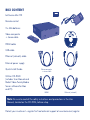 3
3
-
 4
4
-
 5
5
-
 6
6
-
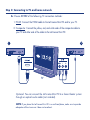 7
7
-
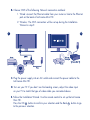 8
8
-
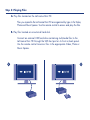 9
9
-
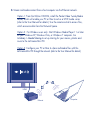 10
10
-
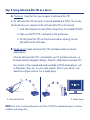 11
11
-
 12
12
-
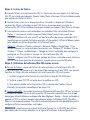 13
13
-
 14
14
-
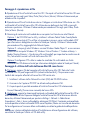 15
15
-
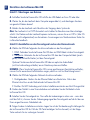 16
16
-
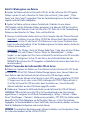 17
17
-
 18
18
-
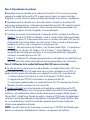 19
19
-
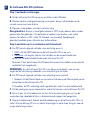 20
20
-
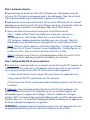 21
21
-
 22
22
-
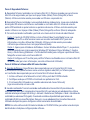 23
23
-
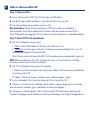 24
24
-
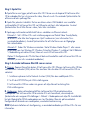 25
25
-
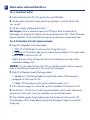 26
26
-
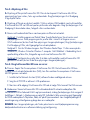 27
27
-
 28
28
-
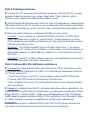 29
29
-
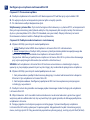 30
30
-
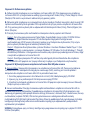 31
31
-
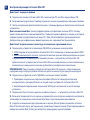 32
32
-
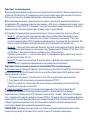 33
33
-
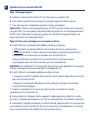 34
34
-
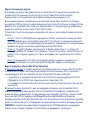 35
35
-
 36
36
-
 37
37
-
 38
38
-
 39
39
-
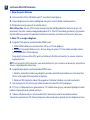 40
40
-
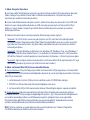 41
41
-
 42
42
-
 43
43
-
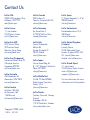 44
44
LaCie Mini HD Manuale utente
- Categoria
- Dischi rigidi esterni
- Tipo
- Manuale utente
- Questo manuale è adatto anche per
in altre lingue
- English: LaCie Mini HD User manual
- français: LaCie Mini HD Manuel utilisateur
- español: LaCie Mini HD Manual de usuario
- Deutsch: LaCie Mini HD Benutzerhandbuch
- русский: LaCie Mini HD Руководство пользователя
- Nederlands: LaCie Mini HD Handleiding
- português: LaCie Mini HD Manual do usuário
- dansk: LaCie Mini HD Brugermanual
- polski: LaCie Mini HD Instrukcja obsługi
- svenska: LaCie Mini HD Användarmanual
- Türkçe: LaCie Mini HD Kullanım kılavuzu
- suomi: LaCie Mini HD Ohjekirja
Documenti correlati
-
LaCie LaCinema Classic HD Manuale utente
-
LaCie LaCinema Play HD Manuale utente
-
LaCie La Cinema Mini BridgeHD Manuale utente
-
LaCie Classic Manuale utente
-
LaCie d2 Network 2 3TB Guida d'installazione
-
LaCie LaCinema Rugged Manuale utente
-
LaCie CloudBox 1TB Manuale utente
-
LaCie Wireless Space Manuale utente
-
LaCie LaCinema Classic Bridge Support Guida di installazione rapida
-
LaCie LaCinema Rugged HD Support Manuale utente